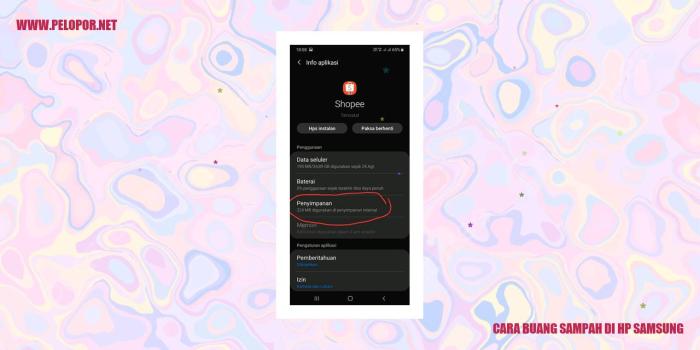
Cara buang sampah di hp samsung – Merasa kewalahan dengan ruang penyimpanan HP Samsung yang penuh sesak? Jangan khawatir, membuang sampah di perangkat Anda sangat mudah. Panduan komprehensif ini akan memandu Anda melalui langkah-langkah yang diperlukan untuk menghapus file yang tidak diinginkan, mengosongkan ruang, dan menjaga ponsel Anda tetap bersih dan berjalan optimal.
Dari menghapus aplikasi yang tidak terpakai hingga mengelola file media, kami akan membahas semua teknik penting untuk membuang sampah di HP Samsung dengan efektif. Jadi, bersiaplah untuk mengucapkan selamat tinggal pada kekacauan digital dan menyapa perangkat yang lebih cepat dan efisien.
Tips Mengosongkan Ruang Penyimpanan
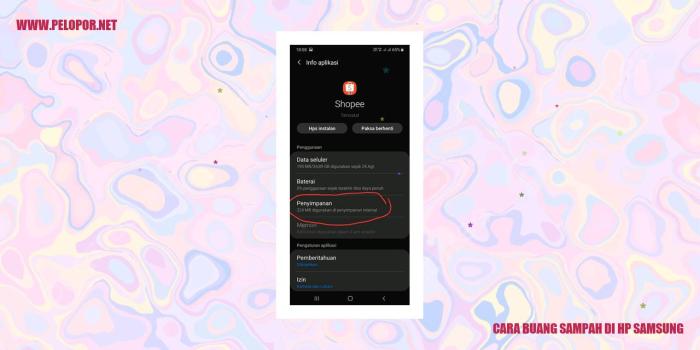
Ponsel Samsung Anda mungkin penuh dengan file dan aplikasi yang tidak Anda perlukan, sehingga menghabiskan ruang penyimpanan yang berharga. Berikut beberapa tips untuk mengosongkan ruang penyimpanan dan membuat ponsel Anda berjalan lebih lancar:
Identifikasi File yang Tidak Perlu
Buka aplikasi File Manager dan navigasikan ke penyimpanan internal Anda. Cari file yang besar dan tidak Anda perlukan, seperti video yang sudah ditonton, foto yang sudah dibagikan, atau dokumen yang sudah tidak digunakan lagi. Hapus file-file ini untuk mengosongkan ruang.
Saat layar HP Samsung mulai penuh sampah, kamu bisa langsung hapus aja. Tinggal buka aplikasi File Manager, pilih File Sampah, lalu klik Hapus. Selesai deh! Ngomong-ngomong soal hapus-hapus, kamu udah tahu belum cara main saham pemula di hp? Ada aplikasi dan situs yang bisa kamu pakai untuk belajar dan memulai investasi.
Di sini ada panduan lengkapnya. Balik lagi ke urusan sampah, kalau di hp Samsung kamu banyak file nggak penting, langsung aja dibuang supaya memori nggak penuh.
Kosongkan Cache dan Data Aplikasi
Aplikasi menyimpan data cache dan sementara yang dapat menumpuk seiring waktu. Buka Pengaturan > Aplikasi dan pilih aplikasi. Ketuk Penyimpanan dan ketuk Hapus Cache atau Hapus Data untuk mengosongkan ruang.
Buang sampah di HP Samsung semudah membersihkan kamar mandi. Masuk ke Pengaturan, lalu Penyimpanan. Di sana, ketuk Bersihkan Sekarang. Untuk tugas yang lebih kompleks, seperti mengupgrade HP BB melalui HP, kunjungi cara upgrade hp bb melalui hp . Setelah HP BB selesai diupgrade, kembali ke HP Samsung dan ulangi langkah-langkah di atas untuk memastikan sampah digital terbuang tuntas.
Kelola File Media, Cara buang sampah di hp samsung
File media seperti foto dan video dapat menghabiskan banyak ruang. Pindahkan file media ke kartu SD atau cloud jika memungkinkan. Anda juga dapat menggunakan aplikasi kompresor untuk mengurangi ukuran file media tanpa kehilangan kualitas.
Kalau hp Samsung kamu udah penuh sama sampah, jangan lupa dibersihin ya. Cara buangnya gampang banget, tinggal masuk ke Pengaturan > Perawatan Perangkat > Penyimpanan > Hapus data yang tidak digunakan. Nah, kalau kamu lagi pengen beli hp baru, coba deh cek tips cara nabung buat beli hp ini.
Lumayan buat tambah semangat nabungnya. Habis nabung, jangan lupa balik lagi ke sini buat bersihin sampah di hp Samsung kamu, biar performanya tetap kece.
Hapus Aplikasi yang Tidak Dipakai
Buka Pengaturan > Aplikasi dan cari aplikasi yang tidak Anda gunakan lagi. Ketuk aplikasi dan ketuk Hapus Instalasi untuk menghapusnya.
Kalau sampah di HP Samsung udah menumpuk, langsung aja hapus file-file yang nggak penting. Tapi kalau HP-nya mulai lemot, coba deh ngerestart HP . Cara ini ampuh banget buat nge-refresh sistem HP dan bikin kinerjanya balik jadi lancar. Nah, setelah HP direstart, jangan lupa lanjut buang sampahnya biar makin lega.
Dijamin, HP Samsung kamu bakal berasa kayak baru lagi.
Mengatur File dan Folder
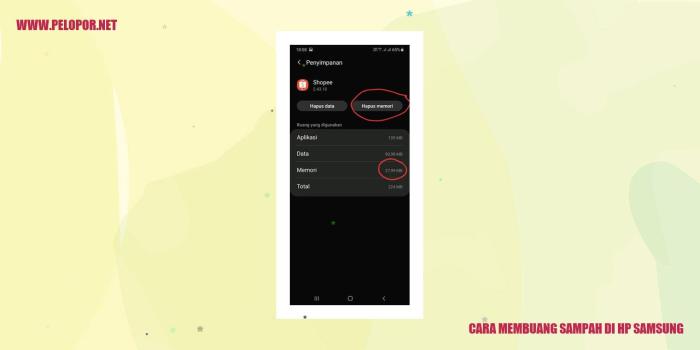
Menjaga file dan folder tetap teratur sangat penting untuk pengelolaan sampah yang efektif di HP Samsung Anda. Sistem yang teratur memudahkan Anda menemukan dan menghapus file yang tidak diinginkan dengan cepat.
Berikut adalah beberapa tips untuk mengatur file dan folder Anda:
Membuat Sistem Penamaan yang Efisien
- Gunakan nama file yang deskriptif dan jelas untuk memudahkan pengidentifikasian.
- Gunakan tanggal atau nomor untuk melacak versi file.
- Hindari menggunakan karakter khusus atau spasi dalam nama file.
Menggunakan Folder Bersarang
- Buat folder untuk mengkategorikan file berdasarkan jenis atau topik.
- Gunakan subfolder untuk mengatur lebih lanjut dalam kategori yang lebih spesifik.
- Simpan file yang jarang digunakan atau tidak penting di folder terpisah.
Memanfaatkan Fitur Pencarian
- Gunakan bilah pencarian bawaan untuk menemukan file dengan cepat berdasarkan nama, tanggal, atau kata kunci.
- Gunakan filter pencarian untuk mempersempit hasil berdasarkan ukuran file, jenis, atau lokasi.
- Simpan pencarian umum untuk mengakses file yang sering digunakan dengan mudah.
Simpulan Akhir: Cara Buang Sampah Di Hp Samsung

Dengan mengikuti panduan ini, Anda akan dapat menguasai seni membuang sampah di HP Samsung. Ingat, membersihkan ponsel Anda secara teratur tidak hanya akan mengosongkan ruang, tetapi juga meningkatkan kinerja, keamanan, dan pengalaman pengguna secara keseluruhan. Jadi, jangan ragu untuk menerapkan tips dan trik yang telah kami bagikan dan nikmati manfaat dari perangkat yang lebih bersih dan lebih cepat.
FAQ dan Solusi
Apakah ada aplikasi khusus untuk membuang sampah di HP Samsung?
Ya, Samsung menyediakan aplikasi bernama “Perawatan Perangkat” yang mencakup fitur pembersihan untuk menghapus file sampah dan mengoptimalkan kinerja.
Bagaimana cara menghapus aplikasi yang tidak diinginkan di HP Samsung?
Tekan dan tahan ikon aplikasi di layar beranda, lalu ketuk “Copot pemasangan”. Anda juga dapat menghapus aplikasi melalui menu Pengaturan.
Bagaimana cara mengosongkan cache aplikasi di HP Samsung?
Buka Pengaturan > Aplikasi, pilih aplikasi, lalu ketuk “Penyimpanan”. Di sana, Anda akan menemukan opsi untuk menghapus cache.
Buang sampah di HP Samsung dengan mudah? Gampang! Pertama, masuk ke menu “Pengaturan”, lalu pilih “Perawatan Perangkat”. Selanjutnya, ketuk “Penyimpanan” dan pilih “Hapus data yang tidak digunakan”. Nah, jika ingin mengetahui password WiFi yang terhubung di HP, kamu bisa mengetahui password WiFi di hp dengan mengikuti langkah-langkah yang ada di artikel itu.
Setelah itu, kembali ke cara buang sampah di HP Samsung, kamu bisa pilih “Bersihkan sekarang” untuk membuang sampah yang tidak perlu. Selesai deh, HP Samsung kamu jadi lebih bersih dan lega!
